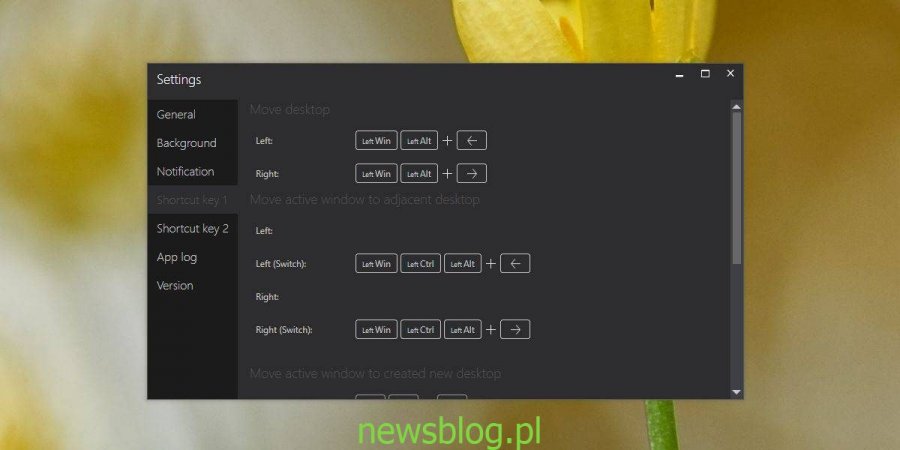Wirtualne komputery stacjonarne w systemie Windows 10 są prawie w stagnacji od momentu wprowadzenia tej funkcji. Wprowadzono w nim kilka drobnych zmian, np. Możesz przypiąć aplikację do wirtualnego pulpitu, ale niewiele się zmieniło lub poprawiło. Możesz być zaskoczony tym, że wirtualnych pulpitów nie można zmienić. Możesz przenieść okna na dowolny wirtualny pulpit, ale nie możesz zmienić ich kolejności po wyjęciu z pudełka. SylphyHornEx to aplikacja, która to rozwiązuje.
SylphyHornEx ma wiele wspaniałych funkcji, które poprawiają standardową funkcję Virtual Desktops w systemie Windows 10. Wyświetla numer pulpitu w zasobniku systemowym, wyświetla alert na ekranie po przełączeniu na inny pulpit informujący o tym, który zmieniłeś do i pozwala zmienić podstawowe skróty klawiaturowe sterujące pulpitami wirtualnymi. Jest darmowy i open source. Pobierz go z Github.
Spis treści:
Zmień rozmieszczenie wirtualnych pulpitów
Uruchom SylphyHornEx. Nie trzeba go instalować, a funkcja zmiany kolejności jest domyślnie włączona. Musisz jednak zapoznać się ze skrótami klawiaturowymi. Lewy klawisz Win + Lewy Alt + Strzałka w lewo przenosi bieżący pulpit w lewo. Oznacza to, że jeśli korzystasz z wirtualnego pulpitu numer dwa i stukniesz ten skrót, zmieni on wirtualny pulpit drugi w wirtualny pulpit jeden.
Klawisz Left Win + Left Alt + Strzałka w prawo przeniesie bieżący pulpit wirtualny w prawo. Jeśli korzystasz z wirtualnego pulpitu drugiego i stukniesz ten skrót, zmieni on wirtualny pulpit drugi w wirtualny pulpit trzeci.
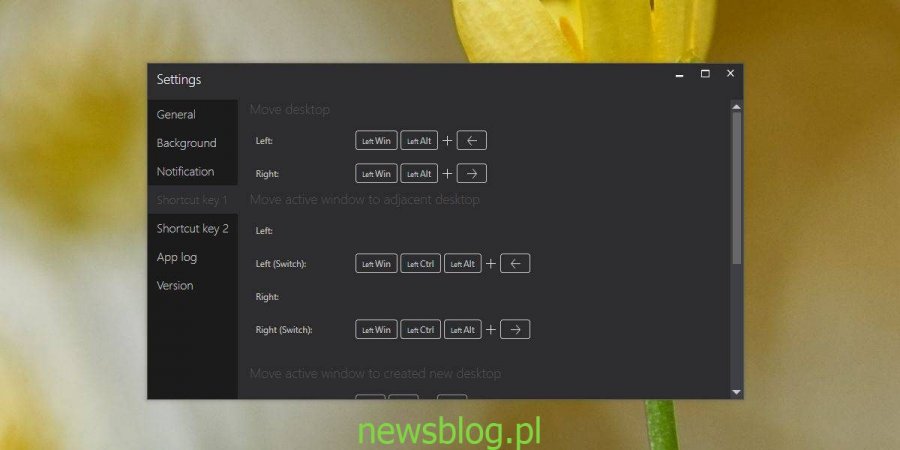
Za każdym razem, gdy stukniesz skrót, aby przenieść wirtualny pulpit, zobaczysz na ekranie alert informujący, na którym pulpicie jesteś. Możesz dostosować ten skrót w ustawieniach aplikacji.
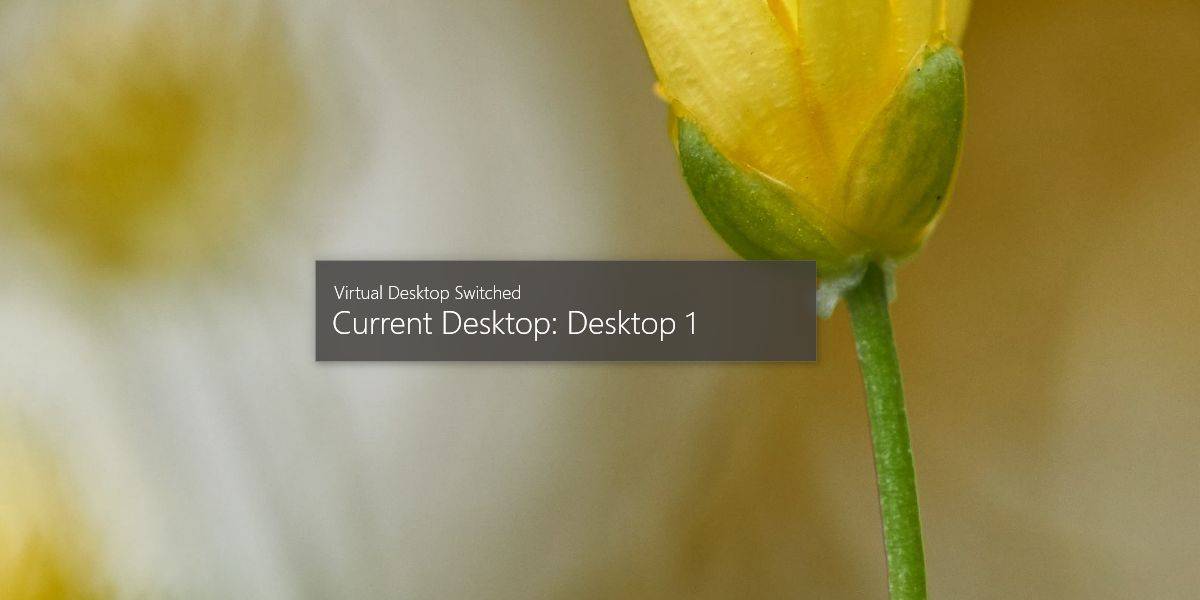
Istnieje wiele małych narzędzi do zwiększania użyteczności wirtualnych pulpitów, a SylphyHornEx obsługuje niektóre z ich funkcji, więc możesz zrezygnować z używania innych narzędzi na rzecz tego. Jego sterowanie tapetami nie jest jednak zbyt dobre. Zwykle „pasują” do tapety i nie ma opcji, aby zmienić ją na „wypełnienie” lub „środek”.
W przeciwnym razie jest bezbłędny i aktywnie się rozwija. Jest to w rzeczywistości nowa funkcja dodana w ostatniej aktualizacji, więc być może problem z tapetą zostanie z czasem rozwiązany. Obecne metody ustawiania innej tapety dla każdego wirtualnego pulpitu są nieco skomplikowane i lepiej byłoby mieć prostszy sposób.